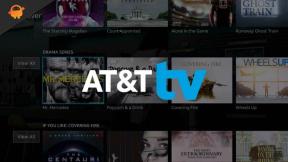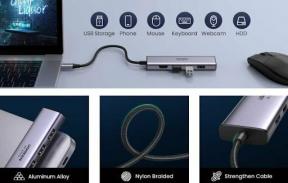כיצד להוסיף קובץ PDF לשקופיות של גוגל
מדריך שימושי אחר / / August 05, 2021
שקופיות של גוגל הן אחת המדיות שלי בזמן יצירת מצגות מכיוון שכך אוכל לשתף פעולה עם אנשים. המדיום לביצוע מצגת מכיוון שהוא חופשי וקל לשימוש. Google Slides מספק למשתמשים גמישות עם פתרונות מבוססי ענן. עם זאת, תמיד יש משהו שהוא בעיה ב- Google Slides. אחד הכשלים הוא בהעלאת קבצי PDF. כן, יש אפשרות הוספה אך היא לא יכולה לטפל בבקשת קבצי PDF. אבל כשמדובר ב- Microsoft PowerPoint, תכונה זו זמינה. בזמן השימוש ב- Google Slides הדבר הזה יכול להיות מתסכל.
ובכן, אינך צריך לדאוג יותר מדי מכיוון שיש דרך להכניס PDF ל- Google Slides. המשך לקרוא כדי לדעת יותר על כך.

כיצד להוסיף קובץ PDF לשקופיות של גוגל
ובכן, אינך יכול לעקוף את גוגל, מכיוון שהם אינם מאפשרים לך להוסיף מסמך PDF לשקופיות של גוגל. אבל, גוגל מאפשרת לך להוסיף תמונות בשקופיות של גוגל. אתה יכול גם לקשר את התמונות לכתובת מקוונת. פירוש הדבר שתצטרך להמיר קבצי PDF לקבצי תמונות. ובכן, זה אולי לא נשמע כיף, אבל כן זה אחד הרעיונות המתסכלים פחות. בואו נדבר כיצד לעשות זאת בפירוט:
פתרון 1: הכנסת עמוד אחד של מסמך PDF בכל פעם.
שלב 1: המרת קובץ PDF ל- JPG
ובכן, אתה כאן, פירוש הדבר שאתה זקוק לפיתרון בשקיקה. אז הדרך הקלה ביותר לעשות זאת היא להמיר קובץ PDF ל- JPG. אתה יכול לעשות עם כל אחת מהתוכנות המקוונות החינמיות הזמינות. הצעדים הנפוצים יהיו:
- העלה את קובץ ה- PDF לאחר שתעבור לכל כלי חינמי.

- לחץ על המרה מ- PDF ל- JPG.

- לאחר ביצוע ההמרה, תוכלו להוריד את הקובץ שהומר.
עכשיו יש לך את קובץ ה- JPG שלך, אז תן לנו לקפוץ לשלב הבא.
שלב 2: כיצד להוסיף את JPG ל- Google Slides
אתה יכול להוסיף דף אחד בכל פעם בקלות כדי לשפר את הנראות. פשוט בצע את השלבים הבאים כדי לעשות זאת בצורה נוחה.
- אתה יכול להשתמש בכלי החיתוך כדי להוסיף דף אחד של קובץ ה- PDF בכל פעם.
- צלם צילומי מסך דף אחד בכל פעם.
- עכשיו עבור אל Google Slides. ולך למקום בו רצית למקם את ה- PDF.

- עבור אל הוסף ובחר את ה- JPG ששלמת.

אם אתה זקוק לעמודים נוספים מהקובץ PDF, חזור על שלבים אלה. ובכן, זה נשמע מעצבן, אז אם אתה יכול לבדוק את השיטה למטה לקבלת שיטה קלה יותר.
פתרון 2: הכנס קובץ PDF כתמונה באמצעות קישור אחד
ניתן לעשות זאת בקלות עם גרסאות חינמיות באינטרנט. אתה יכול לקשר תמונה אחת לחלוטין או את הדפים אחד בכל פעם (השתמש בכלי Snipping כדי לצלם דף יחיד).
- עבור אל הכנס לשקופיות של Google והוסף את התמונה.

- בחר את קובץ ה- JPG שברצונך להעלות.
- בחר את הקישור, וכך תוכל להוסיף את הקישור למסמך PDF.
זהו זה ככה תוכלו להכניס קובץ PDF לשקופיות של גוגל. אני מקווה שזה פתר את הבעיה שלך. אם אתה רוצה עזרה אחרת, ספר לנו בסעיף ההערות.